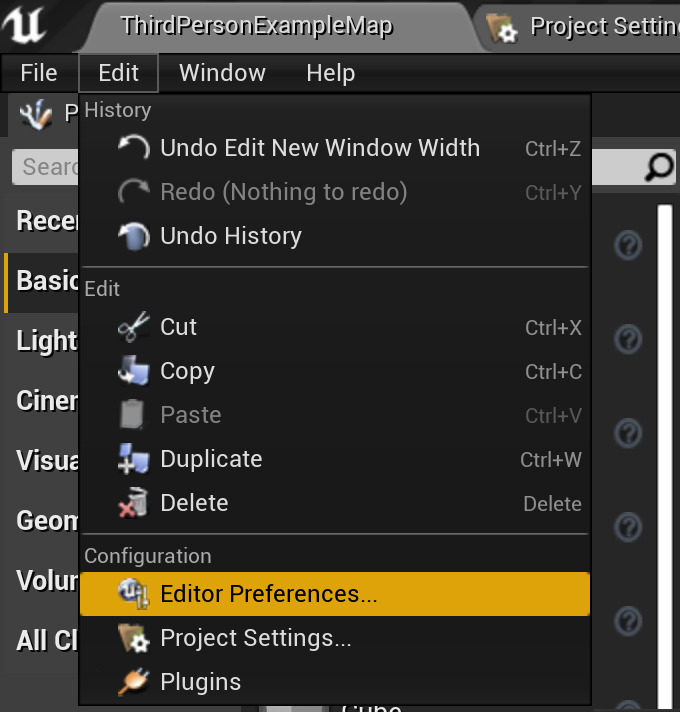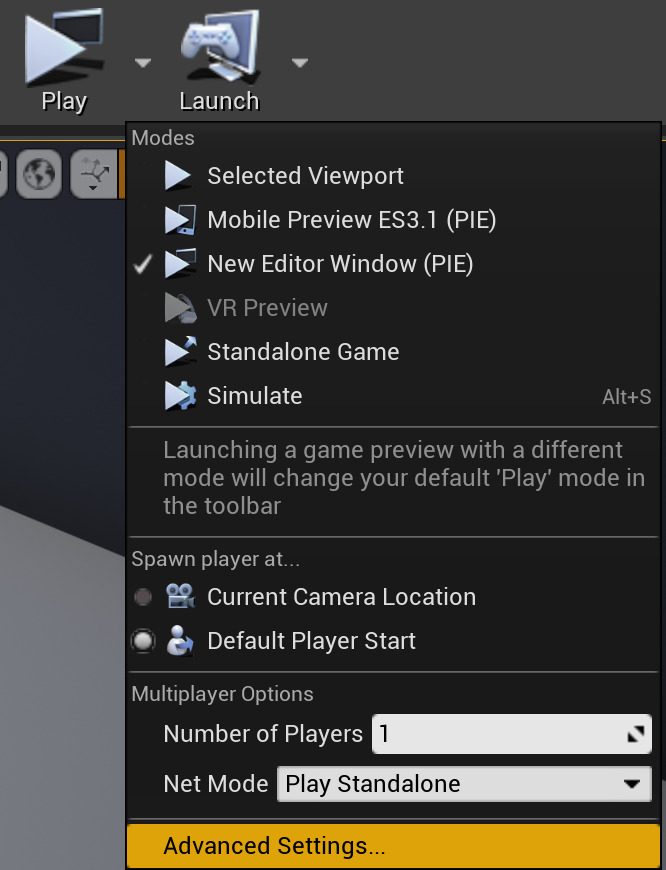Choose your operating system:
Windows
macOS
Linux
有两种方式可以打开 运行(Play) 设置面板。
-
点击 编辑(Edit) > 编辑器偏好(Editor Preferences) 打开 运行(Play) 设置面板。
然后选择编辑器偏好(Editor Preferences)窗口的 运行(Play) 。
![PIE Setting from Preferences PIE Setting from Preferences]()
-
或者打开 运行(Play) 下拉菜单,点击 高级设置(Advanced Settings) 。
![PIE Settings from Play Button Menu PIE Settings from Play Button Menu]()
Play In Editor
编辑器中播放(Play In Editor) 设置允许你在会话期间更改不同的行为。这些设置只应用于 关卡视口 中显示的"编辑器中播放"会话。 因此,没有需要设置的默认窗口大小。
|
设置 |
描述 |
|---|---|
|
游戏获取鼠标控制(Game Gets Mouse Control) |
PIE开始后,启用游戏鼠标控制。 |
|
使用鼠标模拟触控(Use Mouse for Touch) |
在PIE期间,将鼠标移动和点击事件作为触控事件发送 |
|
显示鼠标控制提示文本(Show Mouse Control Label) |
在PIE过程中,显示 "点击鼠标控制" 和 "Shift + F1显示鼠标光标" 等字样。 |
|
鼠标控制文本位置(Mouse Control Label Position) |
确定在PIE过程中,鼠标控制文本在屏幕上的位置。 |
|
视口获取HMD控制(Viewport Gets HMDControl) |
决定在视口中播放时,是否使用HMD的朝向信息。 |
|
在VRPIE模式下最小化编辑器(Should Minimize Editor on VRPIE) |
在VR PIE上最小化编辑器。 |
|
自动重新编译蓝图(Auto Recompile Blueprints) |
确定在启动Play In Editor会话时,是否自动重新编译关卡中使用的蓝图。 |
|
启用游戏声音(Enable Game Sounds) |
在PIE会话期间,启用游戏声音。 |
|
PIE音质级别(Play In Editor Sound Quality Level) |
确定PIE会话中声音的品质级别。 |
|
在PIE中流送子关卡(Stream Sub-Levels during Play in Editor) |
从磁盘中流送子关卡,而非复制编辑器的子关卡。 |
|
启用PIE的进入退出音效(Enable PIE Enter and Exit Sounds) |
退出或进入PIE时播放声音。 |
游戏视口设置
|
设置 |
描述 |
|---|---|
|
新视窗分辨率(New Viewport Resolution) |
设置浮动PIE窗口的宽度和高度(按像素计):
|
|
新窗口位置(New Window Postion) |
设置浮动PIE窗口左上角的屏幕空间坐标(按像素计)。这会对PIE和Standalone两种播放模式都产生影响:
|
|
安全区预览(Safe Zone Preview) |
启用设备安全区的可视化预览,用于UI测试。 |
在新窗口中运行
在新窗口中开始一个PIE会话后,这些设置将决定出现的新窗口的大小和初始位置。
|
设置(Setting) |
描述(Description) |
|---|---|
|
始终在上方(Always On Top) |
始终让PIE窗口位于父窗口的上方 |
以Standalone游戏模式运行
当你用"编辑器中运行"模式打开一个独立窗口时,这些设置会决定新窗口的大小和初始位置。你可以使用这些选项将额外的命令行设置传递给游戏客户端。
|
设置 |
描述 |
|---|---|
|
客户端命令行选项(Client Command Line Options) |
为传递给游戏客户端的其他设置生成一段命令行。
|
|
其他启动参数(Additional Launch Parameters) |
在独立进程游戏的命令行中添加其他参数。 |
|
用于移动端的其他启动参数(Additional Launch Parameters for Mobile) |
为独立进程游戏(PC上的移动端模拟游戏)的命令行添加其他参数. |
多人游戏选项
这些是 联网PIE测试 的基础和高级选项。 除玩家数和专属服务器选项外, Play In 下拉菜单中还包含URL参数、游戏手柄路由,以及返回多进程测试法的设置。
|
设置 |
描述 |
|---|---|
|
启动独立服务器(Launch Separate Server) |
启动一个单独的服务器,即便网络模式不需要它。这允许你通过让离线游戏连接服务器,来测试离线服务器的工作流程。 |
|
游戏网络模式(Play Net Mode) |
设置PIE会话使用的网络模式。
|
|
在单个进程下运行(Run Under One Process) |
在一个单一的UE4实例下生成多人游戏窗口。这样加载速度会快很多,但有可能出现更多问题。 |
|
启用网络模拟(Enable Network Emulation) |
在启动游戏时应用所选的网络模拟设置,用于测试你的游戏如何处理网络问题。
|
|
客户端(Client) |
启动游戏时应用所选的客户端设置。
|
|
服务器(Server) |
启动游戏时,应用选定的服务器设置:
|
在设备上运行
|
设置 |
描述 |
|---|---|
|
启动前生成游戏(Build Game Before Launch) |
设备上启动游戏之前先构建游戏:
|
|
启动配置(Launch Configuration) |
在设备上启动时,使用选定的构建配置。
|
|
启动时自动编译蓝图(Auto Compile Blueprints on Launch) |
启动前重新编译"问题"蓝图(dirty Blueprint)。 |
有关构建配置的更多信息,请参见 构建配置参考 页面。
多人玩家选项(服务器调试设置)
|
设置 |
描述 |
|---|---|
|
默认显示服务器调试绘制(Show Server Debug Drawing by Default) |
控制显示标志ServerDrawDebug的默认值。 |
|
显示服务器调试绘制颜色色调强度(Show Server Debug Drawing Color Tint Strength) |
控制源自服务器的调试绘制偏向色调的强度。 |
|
显示服务器调试绘制颜色色调(Show Server Debug Drawing Color Tint) |
源自服务器的调试绘制将偏向于这个颜色。 |